建立隐藏O盘方法
如何制作隐藏分区
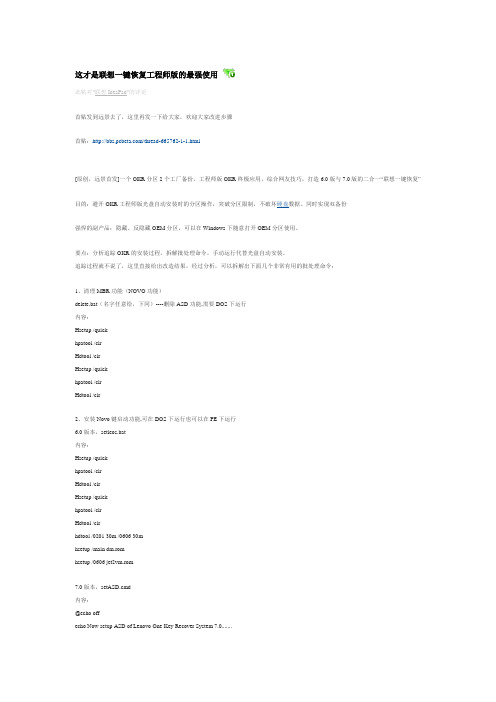
这才是联想一键恢复工程师版的最强使用此帖对"联想IdeaPad"的评论首贴发到远景去了,这里再发一下给大家,欢迎大家改进步骤首贴:/thread-665762-1-1.html[原创,远景首发]一个OKR分区2个工厂备份,工程师版OKR终极应用,综合网友技巧,打造6.0版与7.0版的二合一“联想一键恢复”目的:避开OKR工程师版光盘自动安装时的分区操作,突破分区限制,不破坏硬盘数据。
同时实现双备份强悍的副产品:隐藏、反隐藏OEM分区,可以在Windows下随意打开OEM分区使用。
要点:分析追踪OKR的安装过程,拆解批处理命令,手动运行代替光盘自动安装。
追踪过程就不说了,这里直接给出改造结果,经过分析,可以拆解出下面几个非常有用的批处理命令:1、清理MBR功能(NOVO功能)delete.bat(名字任意给,下同)----删除ASD功能,需要DOS下运行内容:Hsetup /quickhpatool /clrHdtool /clrHsetup /quickhpatool /clrHdtool /clr2、安装Novo键启动功能,可在DOS下运行也可以在PE下运行6.0版本,setleos.bat内容:Hsetup /quickhpatool /clrHdtool /clrHsetup /quickhpatool /clrHdtool /clrhdtool /0201 30m /0606 30mhsetup /main dm.romhsetup /0606 jet2vm.rom7.0版本,setASD.cmd内容:@echo offecho Now setup ASD of Lenovo One Key Recover System 7.0.......HDTOOL /CLRHDTOOL /0201 30M /0606 30MHSETUP /MAIN DM.ROMHSETUP /0606 JET2VM.ROM7.0版本,FIXASD.CMD,这个无需拆解,在7.0光盘里面就有,安装选择“修复安装”调用的就是它@echo offclsecho Now Fix ASD Module.......HDTOOL /mbrHDTOOL /0201 30M /0606 30MHSETUP /MAIN DM.ROMHSETUP /0606 JET2VM.ROMecho ASD Module Was Fixed,Press any key to Shutdown.........pause>nulwpeutil shutdown3、unhide.bat,将隐藏的LENOVO_PART(EISA)分区重新可见。
如何建立一个虚拟隐藏磁盘

如何建立一个虚拟隐藏磁盘
虚拟磁盘,就是你看得到的,但实际不存在的。
因此把文件,网络文件,内存等通过技术手段“伪装”成磁盘,让用户感觉像一个真实磁盘的“磁盘”就称为虚拟磁盘。
隐藏虚拟磁盘可以帮助我们有一片私密空间,保证了文件的私密性,它的操作方法也很简单,接下来就让小编为大家演示一下。
第一步:新建一个txt文档,并在文档中黏贴以下代码:
@ECHO OFF?
MD D:\RECYCLED\UDrives.{25336920-03F9-11CF-8FD0-00AA00686F13}>NUL
IF EXIST X:\NUL GOTO DELETE
SUBST X: D:\RECYCLED\UDrives.{25336920-03F9-11CF-8FD0-00AA00686F13}
START
X:\
GOTO END
:delete
SUBST /D X:
:END
其中框里的“X:”指新建的虚拟磁盘盘符,“D:”指的是原来的磁盘盘符。
第二步:保存,并将文档的后缀改为“.cmd”。
第三步:建成后如图,双击cmd文件即是打开这个隐藏盘符,不需要通过磁盘管理分区那样繁琐。
第四步:在虚拟盘里放入需要隐藏的文件。
第五步:再次双击就可以隐藏盘符了。
如何隐藏硬盘分区
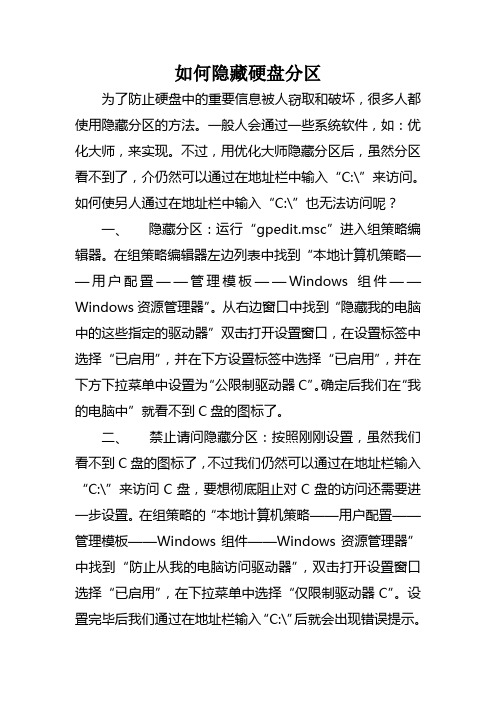
如何隐藏硬盘分区
为了防止硬盘中的重要信息被人窃取和破坏,很多人都使用隐藏分区的方法。
一般人会通过一些系统软件,如:优化大师,来实现。
不过,用优化大师隐藏分区后,虽然分区看不到了,介仍然可以通过在地址栏中输入“C:\”来访问。
如何使另人通过在地址栏中输入“C:\”也无法访问呢?
一、隐藏分区:运行“gpedit.msc”进入组策略编辑器。
在组策略编辑器左边列表中找到“本地计算机策略——用户配置——管理模板——Windows组件——Windows资源管理器”。
从右边窗口中找到“隐藏我的电脑中的这些指定的驱动器”双击打开设置窗口,在设置标签中选择“已启用”,并在下方设置标签中选择“已启用”,并在下方下拉菜单中设置为“公限制驱动器C”。
确定后我们在“我的电脑中”就看不到C盘的图标了。
二、禁止请问隐藏分区:按照刚刚设置,虽然我们看不到C盘的图标了,不过我们仍然可以通过在地址栏输入“C:\”来访问C盘,要想彻底阻止对C盘的访问还需要进一步设置。
在组策略的“本地计算机策略——用户配置——管理模板——Windows组件——Windows资源管理器”中找到“防止从我的电脑访问驱动器”,双击打开设置窗口选择“已启用”,在下拉菜单中选择“仅限制驱动器C”。
设置完毕后我们通过在地址栏输入“C:\”后就会出现错误提示。
从而实现了C盘完全隐藏。
win10隐藏重要硬盘分区的方法win10硬盘分区

win10隐藏重要硬盘分区的方法win10硬盘分区
在Windows 10中,隐藏重要硬盘分区有几种方法。
下面我将详细介
绍这些方法。
方法一:使用磁盘管理工具隐藏分区
1.右键点击“开始”菜单,选择“磁盘管理”。
2.在磁盘管理窗口中,找到你要隐藏的分区。
右键点击该分区,选择“更改驱动器号和路径”。
3.在打开的对话框中,点击“删除”按钮,然后点击“确定”。
4.此时,该分区将不再在资源管理器中显示,但仍然可以通过磁盘管
理工具访问。
1. 按下Win+R键打开运行窗口,输入“regedit”,然后点击“确定”。
3. 如果该路径下不存在“Explorer”键,右键点击“Policies”键,选择“新建” -> “键”,并将其命名为“Explorer”。
4. 在右侧窗格中,右键点击空白处,选择“新建” -> “DWORD (32位) 值”,将其命名为“NoDrives”。
5. 右键点击“NoDrives”键,选择“修改”。
7.修改完数值后,点击“确定”关闭对话框。
8.重新启动计算机,隐藏分区将在资源管理器中不可见。
方法三:使用第三方工具隐藏分区
有一些第三方工具可以帮助隐藏重要硬盘分区,例如TrueCrypt、DiskGenius等。
这些工具通常提供更多的定制选项和功能,以满足用户的需求。
用户可以根据自己的需要选择最适合的工具。
需要注意的是,隐藏分区可能会导致分区数据的丢失或不可访问性。
在进行隐藏分区前,务必备份重要的数据,并确保自己有能力重新访问分区。
Windows server 2008 R2 用组策略隐藏指定磁盘驱动器(盘符)
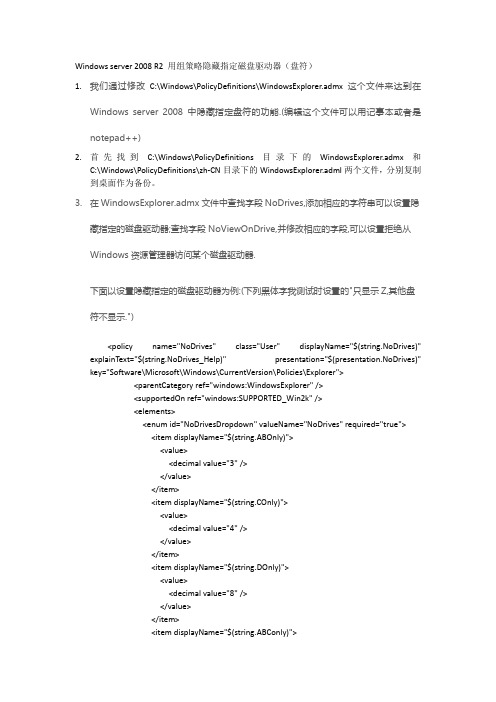
Windows server 2008 R2 用组策略隐藏指定磁盘驱动器(盘符)1.我们通过修改C:\Windows\PolicyDefinitions\WindowsExplorer.admx这个文件来达到在Windows server 2008中隐藏指定盘符的功能.(编辑这个文件可以用记事本或者是notepad++)2.首先找到C:\Windows\PolicyDefinitions目录下的WindowsExplorer.admx和C:\Windows\PolicyDefinitions\zh-CN目录下的WindowsExplorer.adml两个文件,分别复制到桌面作为备份。
3.在WindowsExplorer.admx文件中查找字段NoDrives,添加相应的字符串可以设置隐藏指定的磁盘驱动器;查找字段NoViewOnDrive,并修改相应的字段,可以设置拒绝从Windows资源管理器访问某个磁盘驱动器.下面以设置隐藏指定的磁盘驱动器为例:(下列黑体字我测试时设置的"只显示Z,其他盘符不显示.")<policy name="NoDrives" class="User" displayName="$(string.NoDrives)"explainText="$(string.NoDrives_Help)" presentation="$(presentation.NoDrives)"key="Software\Microsoft\Windows\CurrentVersion\Policies\Explorer"><parentCategory ref="windows:WindowsExplorer" /><supportedOn ref="windows:SUPPORTED_Win2k" /><elements><enum id="NoDrivesDropdown" valueName="NoDrives" required="true"><item displayName="$(string.ABOnly)"><value><decimal value="3" /></value></item><item displayName="$(string.COnly)"><value><decimal value="4" /></value></item><item displayName="$(string.DOnly)"><value><decimal value="8" /></value></item><item displayName="$(string.ABConly)"><value><decimal value="7" /></value></item><item displayName="$(string.ABCDOnly)"><value><decimal value="15" /></value></item><item displayName="$(string.ALLDrives)"><value><decimal value="67108863" /></value></item><item displayName="$(string.RestNoDrives)"><value><decimal value="0" /></value></item><item displayName="$(string.Zonly)"><value><decimal value="33554431" /></value></item></enum></elements></policy>…… ……(此处省略若干代码)<policy name="NoViewOnDrive" class="User" displayName="$(string.NoViewOnDrive)" explainText="$(string.NoViewOnDrive_Help)"presentation="$(presentation.NoViewOnDrive)"key="Software\Microsoft\Windows\CurrentVersion\Policies\Explorer"><parentCategory ref="windows:WindowsExplorer" /><supportedOn ref="windows:SUPPORTED_Win2k" /><elements><enum id="NoDrivesDropdown" valueName="NoViewOnDrive" required="true"><item displayName="$(string.ABOnly)"><value><decimal value="3" /></value></item><item displayName="$(string.COnly)"><value><decimal value="4" /></value></item><item displayName="$(string.DOnly)"><value><decimal value="8" /></value></item><item displayName="$(string.ABConly)"><value><decimal value="7" /></value></item><item displayName="$(string.ABCDOnly)"><value><decimal value="15" /></value></item><item displayName="$(string.ALLDrives)"><value><decimal value="67108863" /></value></item><item displayName="$(string.RestNoDrives)"><value><decimal value="0" /></value></item><item displayName="$(string.Zonly)"><value><decimal value="33554431" /></value></item></enum></elements></policy>红色字体为增加的代码,总共2处。
教你怎么把硬盘分区隐藏起来

教你怎么把硬盘分区隐藏起来?如何把系统分区隐藏起来?在电脑里安装的硬盘,常常是他人窥视的对象,如果你一旦没关机就离开了,硬盘中的秘密就可能泄露。
尽管有很多加密软件可以加密硬盘,但在一些特殊情况不能使用它们,而且只要有硬盘存在就不能阻止他人的好奇心,被破解的问题也是经常出现的。
最好的办法就是从源头入手,将硬盘分区隐藏起来,看不见,他人就会以为没有这个分区,也就不会产生破解的念头了。
其实隐藏硬盘分区不用借助那些加密软件,也不需要复杂的操作方法,只要修改一下Windows系统的注册表即可。
点击开始,在运行栏输入regedit打开注册表编辑器,依次打开HKEY_CURRENT_USER\Software\Microsoft\Win dows\CurrentVersion\Policies\Explorer项目,在右边的窗口右键单击选择新建“二进制值”(图1),命名为“NoDrives”。
接着双击NoDrives,进入编辑二进制,可以输入8个数字(图2),第1个字节代表A~H8个盘符,第2个字节代表I~P8个盘符,第3个字节代表Q~X8个盘符,第4个字节代表Y~Z8个盘符。
要隐藏A盘,设为:01000000;要隐藏B盘,设为:02000000;要隐藏C盘,设为:04000000;要隐藏D盘,设为:08000000;要隐藏E盘,设为:16000000;要隐藏I盘,设为:00010000;要隐藏J盘,设为:00020000;要隐藏K盘,设为:00040000。
如果要取消隐藏盘符,就设为00000000,这就表示不隐藏任何硬盘分区以及存储设备。
修改了注册表后,记得重启一下电脑。
第二方法开始-运行-输入gpedit.msc-用户配置-管理模版-windows组件-windows资源管理器-在右边找到“在我的电脑隐藏中的这些制定的驱动器”-双击,将其属性设置为“已启动”-在下拉框中选择需要隐藏的盘(像你这个要求,应该选择“限制所有驱动器”)-确定即可。
如何通过DOS命令来隐藏一个磁盘分区

如何通过DOS命令来隐藏一个磁盘分区
利用DOS中的diskpart命令可以在不破坏磁盘文件的情况下来隐藏磁盘中的某个分区,这种方法可以非常方便的实现快速隐藏磁盘中的一个分区。
下面就让店铺教大家如何通过DOS命令来隐藏一个磁盘分区吧。
通过DOS命令来隐藏磁盘分区的方法
打开电脑的资源管理器,如下图所示,下面以隐藏最后一个分区L 为例进行说明
以管理员身份打开CMD命令窗口
输入diskpart 命令如打开如下提示
继续输入select disk 0并运行命令来选择磁盘,输入命令list diskpartition来列出分出信息图表,如下图所示
在上图可以看到分区L对应的数字为8,接下来选择这个分区
即运行命令:select partition 8
利用命令set id=12 来完成分区的隐藏,隐藏前后可以在资源管理中看到如下变化
如果想要显示隐藏的分区,只需要将set id=12中的12 改为 7即可,设置为7后将会显示出隐藏的分区。
如下所示。
win7系统怎么建立一个隐藏磁盘分区

win7系统怎么建立一个隐藏磁盘分区
自己的电脑、自己的磁盘,自然也就有一些自己的东西,这些东西往往是不希望被别人看到的,不管是私人的还是工作的,都是如此,那么你知道win7系统怎么建立一个隐藏磁盘分区吗?下面是店铺整理的一些关于win7系统建立一个隐藏磁盘分区的相关资料,供你参考。
win7系统建立一个隐藏磁盘分区的方法:
1.首先,我们返回到电脑桌面,找到计算机图标,右键点击,进入管理界面,然后在管理界面中点击左侧菜单中的磁盘管理。
2.接下来我们看右侧窗口中出现的磁盘分区,选择一个比较适合的分区,然后右键点击,选择下滑菜单中的“更改驱动器号和路径”选项,并在弹出来的窗口中选择删除即可。
还有一种方法,大家同时按下win+R打开运行窗口,然后在窗口中输入gpedit.msc并单击回车,这样就可以打开组策略编辑器窗口了。
接下来,我们在打开的窗口中,将左侧菜单中定位到本地计算机策略→用户配置→管理模板→Windows组件→Wind ows资源管理器,接下来在右侧菜单中双击隐藏我的电脑中的这些指定的驱动器,之后会再弹出一个窗口,我们将默认的配置更改为已启用,然后在下面的选项中选择自己需要隐藏的驱盘符,点击最下方的确定即可。
win7系统建立一个隐藏磁盘分区的。
